WordPress初心者の方は、.htaccessってよく聞くけど、どんなことができるのか知らない方も多いでしょう。
この.htaccessをうまく使えるようになれば、プラグインに頼らずにWordPress運営が効率よくできるようになります。
プラグインを探すのも手間がかかりますよね。
この記事では、.htaccessを編集して行えるWordPress運営に役立つ豆知識をまとめています。
.htaccessって何?
まず簡単に.htaccessの説明を行います。.htaccessは簡単に言えば、サーバー上に置いてある設定ファイルです。
サーバー上に置いてあるので、編集を行うにはFTPソフトでWordPressがインストールされているサーバーへ接続する必要があります。
もし、.htaccessの場所がわからない・見つからない時は、WordPressで.htaccessファイルがない時の対処法の記事を参考にしてください。
.htaccessの働きは、ブラウザによる人間による訪問だけではなく、検索エンジンなどの機会による訪問にも効果があります。
そのため、SEO対策やセキュリティ対策など幅広い役割を担うことができます。
それでは、WordPress運営に役立つ.htaccessの豆知識を紹介していきます。
WordPress管理画面にBasic認証を導入する
Basic認証は、特定のページへのアクセスにユーザー名とパスワードを要求するものです。これにより管理画面に2重にパスワードをかけるような働きができます。
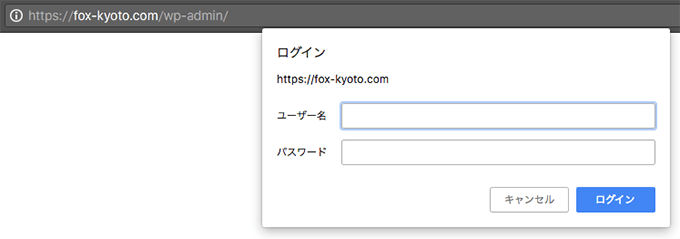
管理画面へのアクセスを制限するのはIPアドレスによる制限が一番効果的ですが、外からも管理画面へアクセスする場合はIPアドレスによる制限ができません。
そんな時に役立つのがこのBasic認証です。.htaccessの置き場所を変更すれば、管理画面以外にも導入できるため、メンバー専用ページのみたいなもの作れます。
サーバーのディレクトリ参照を無効化する
ディレクトリ参照が行えると、サーバー上にある画像や使用しているテーマ・プラグインが丸わかりになってしまいます。
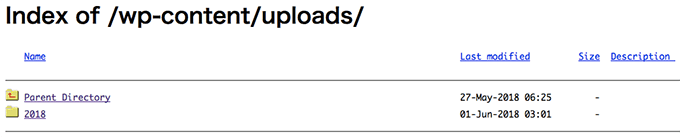
.htaccessによる設定を行わなくてもすでにディレクトリ参照は無効化されています。これを利用すれば、公開前の画像も盗まれてしまう可能性があります。また使用しているテーマやプラグインに限らず、使用していないテーマやプラグインも知られてしまうので、セキュリティ上よくありません。
設定は簡単です。ディレクトリ参照を行いたい、ディレクトリに.htaccessを置き次の内容を記載しておくだけです。
Options -Indexes
.htaccessで301リダイレクトを行う
.htaccessを用いれば、サイト移転やページの移動などを、SEO評価を下げることなく行うことができます。
これは、WordPressサイトの常時SSL化にも使用できます。
WordPressサイトの運営が長いほど必要になってきますので、.htaccessで行えるということだけでも覚えておきましょう。
基本的には、WordPressをインストールしたディレクトリにある.htaccessファイルにリダイレクトの記述を行うだけです。しかし、中にはちゃんと書いているのにうまくリダイレクトされない場合があります。
リダイレクトされない時は、WordPressで.htaccessによるリダイレクトができない時にチェックすべきことの記事を確認してみてください。
ファイルアップロードサイズの上限値を増やす
レンタルサーバーによって、WordPressにアップロードできるファイルサイズの上限値が決まっています。
しかし、アップロード内容によってはその上限値では足りない場合が出てきます。その際に、.htaccessでファイルのアップロード上限値を変更することも可能です。
設定の変更は、WordPressがインストールされているルートディレクトリにある、.htaccessファイルに次のソースコードを追記してください。
php_value upload_max_filesize 30M php_value post_max_size 30M php_value max_execution_time 300 php_value max_input_time 300
WordPressの.htaccessの豆知識まとめ
WordPress運営者にとって.htaccessの設定を使いこなせるようになることは、SEOやセキュリティ対策など幅広い方面で役立てることができます。
使用頻度が低いプラグインを導入しなくても済み、メンテナンスも楽になります。
特にセキュリティ対策に大きな効果がありますので、心配な方は.htaccessによるアクセス制限を導入してみてください。
このサイトでは、WordPressのセキュリティ対策についても紹介していますので参考にしてください。


